كيفية البحث عن الكلمات واستبدالها في MS Word و Google Docs
يعد التحقق من الأخطاء وتحرير المستند جزءًا من عملية الكتابة. أحد أكثر الأخطاء شيوعًا التي يرتكبها الأشخاص في MS Word و Google Docs هو كتابة تهجئة خاطئة. إذا كنت تريد تحرير كلمة أو عبارة في المستند الخاص بك ، فيجب عليك أولاً البحث عنها.
سيعلمك هذا المنشور كيفية البحث عن الكلمات واستبدالها في MS Word و Google Docs . وسيغطي أيضًا كلاً من إصدارات سطح المكتب والأجهزة المحمولة لهذه البرامج.

استبدال الكلمات في MS Word (سطح المكتب)(Replacing Words in MS Word (Desktop))
- افتح مستند Microsoft Word(Microsoft Word) على جهاز الكمبيوتر الخاص بك. اضغط على Ctrl + H أو انقر على الصفحة الرئيسية ،(Home, ) ثم انتقل إلى استبدال( Replace) .
- أدخل(Enter) الكلمة أو العبارة التي تريد تغييرها في مربع البحث(Find) لتحديد موقعها.

- احذف(Delete) الكلمات التي تريد تغييرها واكتب استبدالها. يمكنك أيضًا تحديد إحدى الكلمات أو العبارات باستخدام الزرين (Previous )التالي(Next ) والسابق .
- انقر فوق " استبدال الكل(Replace All ) " لتحديث كل الكلمات أو العبارات التي كتبتها في مربع البحث(Find) مرة واحدة.

- انقر فوق حفظ(Save ) للاحتفاظ بالتغييرات التي أجريتها(keep the changes you have made) .
ملاحظة:(Note:) سيساعدك برنامج MS Word في استعادة التغييرات التي تم إجراؤها على ملف أو (MS Word)استعادة المستندات غير المحفوظة(recover unsaved documents) في حالة تعطل جهاز الكمبيوتر الخاص بك.
يحتوي أحدث إصدار من MS Word أيضًا على العديد من خيارات البحث الأخرى التي يمكنك استخدامها لتحسين عمليات البحث بشكل أكبر.

- اختر مطابقة حالة الأحرف(Match case) إذا كنت تريد العثور على الكلمة أو العبارة ذات الأحرف الصغيرة والكبيرة بالضبط.
- حدد العثور على كلمات كاملة فقط(Find whole words only) للبحث عن الكلمات الكاملة التي تطابق النص الذي يبدأ وينتهي بمسافة بيضاء.
- حدد استخدام أحرف البدل(Use wildcards) إذا كنت تريد البحث عن حرف أو سلسلة قصيرة من الأحرف في البحث.
- حدد أصوات مثل (الإنجليزية)(Sounds like (English)) إذا كنت تريد تضمين كلمات لها صوت مشابه للكلمة التي تبحث عنها. (على سبيل المثال ، عجين ومع ذلك)
- اختر البحث عن جميع أشكال الكلمات (الإنجليزية)(Find all word forms (English)) للبحث باستخدام قاموس قائم على القواعد النحوية. عند البحث عن كلمات مثل "is" ، ستظهر أيضًا "are" و "we" و "were" وما إلى ذلك.
- حدد بادئة مطابقة(Match prefix ) إذا كنت تريد البحث عن الكلمات التي تبدأ بسلسلة البحث الدقيقة. ومن ثم(Hence) ، إذا بحثت عن "pre" ، فقد تكون بعض النتائج التي قد تحصل عليها هي "استعداد" و "تقديم".
- من ناحية أخرى ، سيؤدي تحديد مطابقة لاحقة(Match suffix) إلى البحث عن الكلمات التي تنتهي بسلسلة البحث الدقيقة. على سبيل المثال ، إذا كنت تبحث عن "أيون" ، فستتضمن بعض النتائج المميزة في Word "الحركة" و "الموضع".
- حدد تجاهل أحرف الترقيم( Ignore punctuation characters) إذا كنت تريد البحث عن الكلمات التي قد تحتوي على علامات ترقيم بدون كتابة نفس الأحرف. علامات الترقيم هي علامات التعجب ، والأقواس ، والفاصلة ، والواصلة ، والفواصل العليا ، وما إلى ذلك.
- اختر تجاهل أحرف المسافات البيضاء(Ignore whitespace characters ) إذا كان المستند يحتوي على مسافات بيضاء مثل علامة التبويب ومسافة غير منقسمة وفاصل أسطر صلبة.
البحث عن الكلمات واستبدالها في MS Word (الهاتف المحمول)(Find and Replace Words in MS Word (Mobile))
- اضغط على تطبيق MS Word على جهاز (MS Word)Android الخاص بك وافتح المستند الذي تريد تحريره.
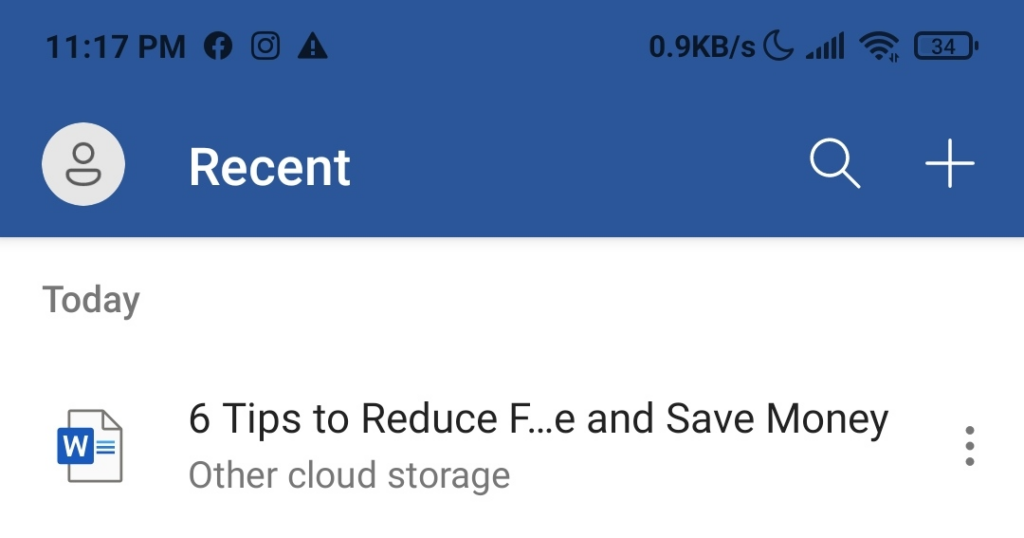
- اضغط على أيقونة العدسة المكبرة(Magnifying glass) في الجزء العلوي من شاشتك لفتح لوحة Find… .
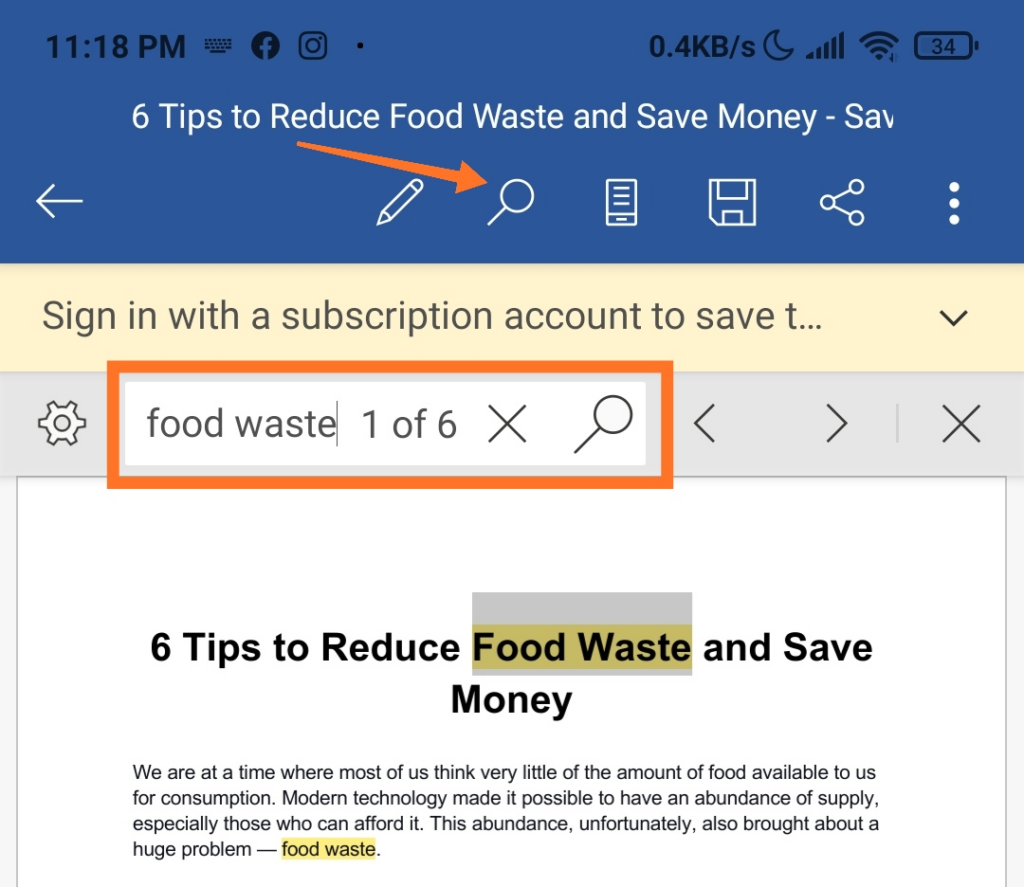
- اكتب الكلمة أو العبارة في مربع البحث(Find) التي تريد تغييرها لتحديد موقعها في المستند.
- يمكنك أيضًا النقر فوق السهمين السابق(Previous) والتالي للتنقل في المواقع الأخرى للكلمة أو العبارة .( Next )
- لاستبدال كلمة أو عبارة ، انقر فوق زر الإعدادات(Settings ) (رمز الترس). ضع علامة في المربع " استبدال(Replace ) " الذي يظهر أسفل المستند.

- اكتب الكلمة أو العبارة التي تريدها كبديل في المربع " استبدال ...(Replace…) " في الجزء العلوي من الشاشة.

- انقر فوق " استبدال(Replace) " إذا كنت تريد تحرير الكلمة أو العبارة المميزة فقط. يمكنك أيضًا استبدال جميع مثيلات الكلمة أو العبارة في المستند بالنقر فوق الكل(All) .
- سيؤدي النقر على أيقونة الزر X إلى إغلاق لوحة البحث .(Find)
يحتوي تطبيق MS Word أيضًا على خيارات (Options)بحث(Find) إضافية ، والتي تمنحك المزيد من ميزات التحرير. فيما يلي(Below) بعض الأشياء التي يمكنك القيام بها باستخدام هذه الوظائف:
- سيؤدي تحديد خيار Match Case إلى البحث عن النص الذي يحتوي على الأحرف الكبيرة والصغيرة الدقيقة للكلمة أو العبارة التي كتبتها في المربع.

- سيؤدي تحديد أصوات مثل (الإنجليزية)(Sounds like (English)) إلى البحث عن المصطلحات المشابهة للنص الذي كتبته في المربع فقط. على سبيل المثال ، إذا كتبت "إلى" ، فسيتم أيضًا تمييز "أيضًا" و "اثنان".

البحث عن الكلمات واستبدالها في محرر مستندات Google (المتصفح)(Find and Replace Words in Google Docs (Browser))
- افتح مُحرر مستندات Google على أي متصفح.
- اضغط على مفتاح Ctrl + Ctrl + H keyسيفتح هذا الأمر علامة تبويب بحث واستبدال .(Find and replace)

- اكتب الكلمة التي تريد البحث عنها في مربع البحث(Find) . ضع علامة مطابقة حالة( Match case ) إذا كانت الكلمة مكتوبة بأحرف كبيرة أو اختصار.

- يمكنك أيضًا وضع علامة اختيار "مطابقة" باستخدام التعبيرات(Match using regular expressions ) العادية للبحث عن أنماط التعبير العادي التي يحاول المحرك مطابقتها في نص الإدخال. وفي الوقت نفسه ، تجاهل علامات التشكيل اللاتينية(Ignore Latin Diacritics) سيتجاهل الأحرف الخاصة مثل Umlaut (Ä ، والذي يساوي A).

- اكتب كلمة الاستبدال في المربع " استبدال بـ(Replace with) ".

- انقر فوق استبدال الكل(Replace all ) إذا كنت تريد تغيير كل الكلمات المذكورة. استخدم " السابق(Previous) " و " التالي(Next ) " لتحديد موقع الكلمة المحددة. إذا كنت ستقوم باستبدال هذه الكلمة فقط ، فانقر فوق استبدال(Replace) .

البحث عن الكلمات واستبدالها في مُحرر مستندات Google (الجوال)(Find and Replace Words in Google Docs (Mobile))
- انقر فوق تطبيق مستندات Google( Google Docs app) وافتح المستند الذي تريد تحريره.
- اضغط على أيقونة النقاط الثلاث ( ( three dots)⋮ ). ثم ، انقر فوق "بحث واستبدال"(Find and replace) .

- اكتب الكلمة التي ترغب في تعديلها. تحقق مرة أخرى(Double-check) من تهجئتها.
- اضغط على بحث(Search) . إذا كنت تريد البحث عن الكلمات ذات الأحرف الكبيرة والصغيرة بالضبط ، فحدد حالة مطابقة(Match case) . إذا كنت تبحث عن أنماط تعبير عادي يحاول المحرك مطابقتها في نص الإدخال ، فحدد مطابقة باستخدام التعبيرات العادية(Match using regular expressions) .
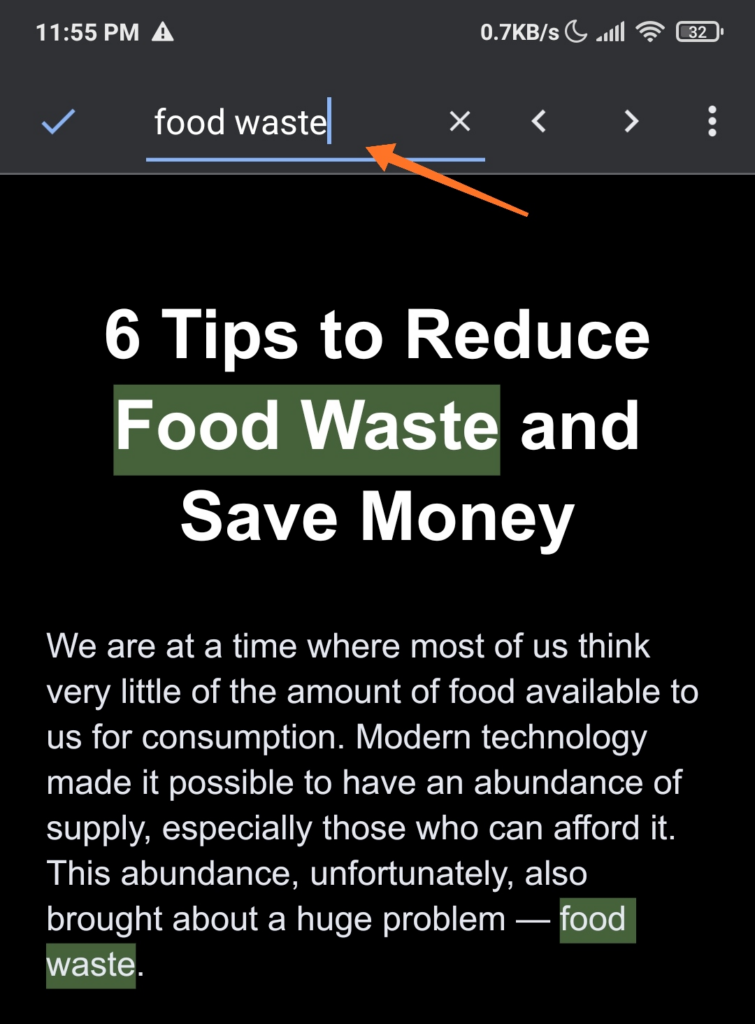
- الآن ، يمكنك عرض مثيلات الكلمة في أعلى يمين الشاشة. للتبديل بين الكلمات ، اضغط على السهمين (Next)السابق(Previous) والتالي .
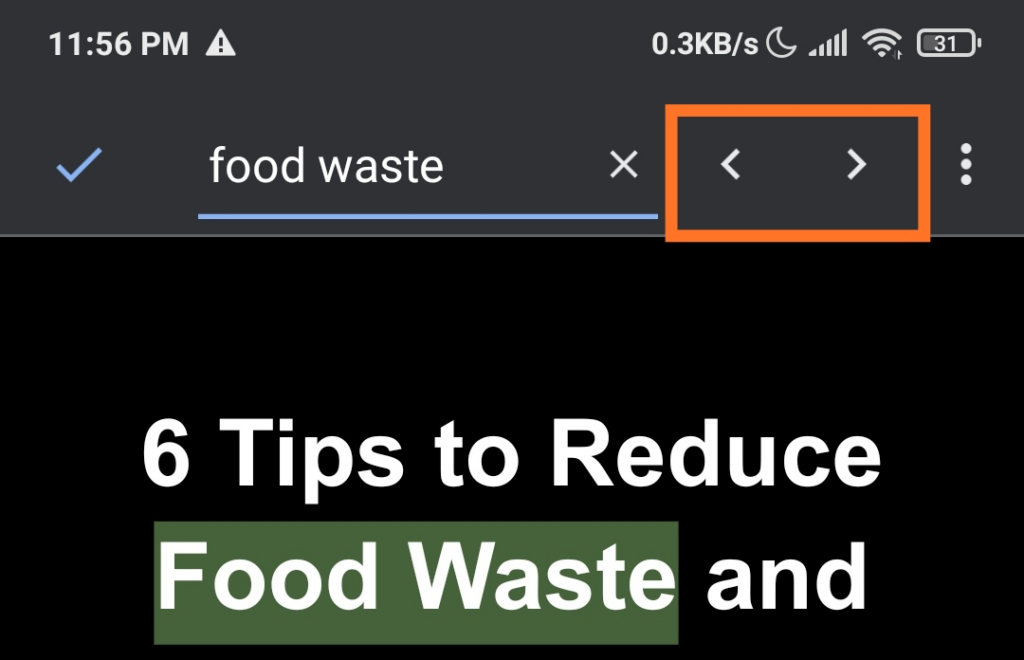
- اكتب الكلمة التي تريدها كبديل. إذا كنت تريد تغيير الكلمة المميزة ، فانقر فوق استبدال. (Replace. )لتغيير كل مثيلات الكلمة ، انقر فوق استبدال الكل(Replace all) .

كيف حالك الكلمات؟ (How’s Your Wordsmithing? )
من السهل العثور على الكلمات واستبدالها في MS Word و Google Docs ، خاصة بمجرد أن تتعود عليها. يمكنك أيضًا استخدام خيارات بحث مختلفة للتأكد من أنك لن تفوت أي كلمة تريد تعديلها.
Related posts
كيفية إدراج علامة مائية في Word و Google Docs
جوجل دوكس مقابل مايكروسوفت وورد - ما هي الاختلافات؟
كيفية إزالة حدود الجدول في مستندات جوجل
قم بإنشاء نص عشوائي أو نص لوريم إيبسوم في برنامج مايكروسوفت وورد
التغيير إلى الاتجاه الأفقي في محرر مستندات Google
9 طرق لفتح مستند Word بدون Word
كيفية إصلاح المسافة البادئة المعلقة في Word
كيفية إصلاح إشارة مرجعية خطأ غير معرف في Word
كيفية إدراج ورقة عمل Excel في مستند Word
قم بإعادة نص Caps Lock إلى عادي في MS Word
كيفية البحث عن نص واستبداله في Microsoft Word
اجعل OpenOffice Writer يبدو ويعمل أكثر مثل Microsoft Word
كيفية إنشاء وتشغيل ماكرو في Word
إصلاح Word يفتح في الوضع الآمن فقط
كيفية تقييد التحرير على مستندات Word
كيفية دمج مستندات Word متعددة معًا
كيفية استخدام وظيفة CONCATENATE في جداول بيانات Google
كيفية إنشاء Greeting Card مع MS Word
كيفية إنشاء دمج المراسلات في Microsoft Word
كيفية تحديث مستند Word قديم إلى أحدث تنسيق Word
